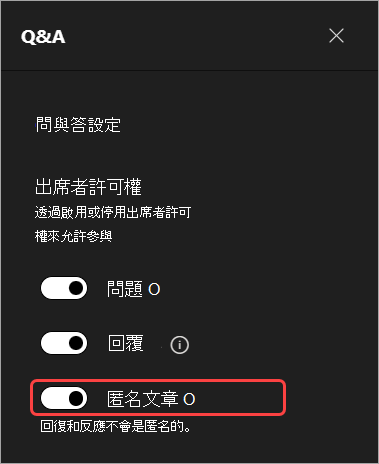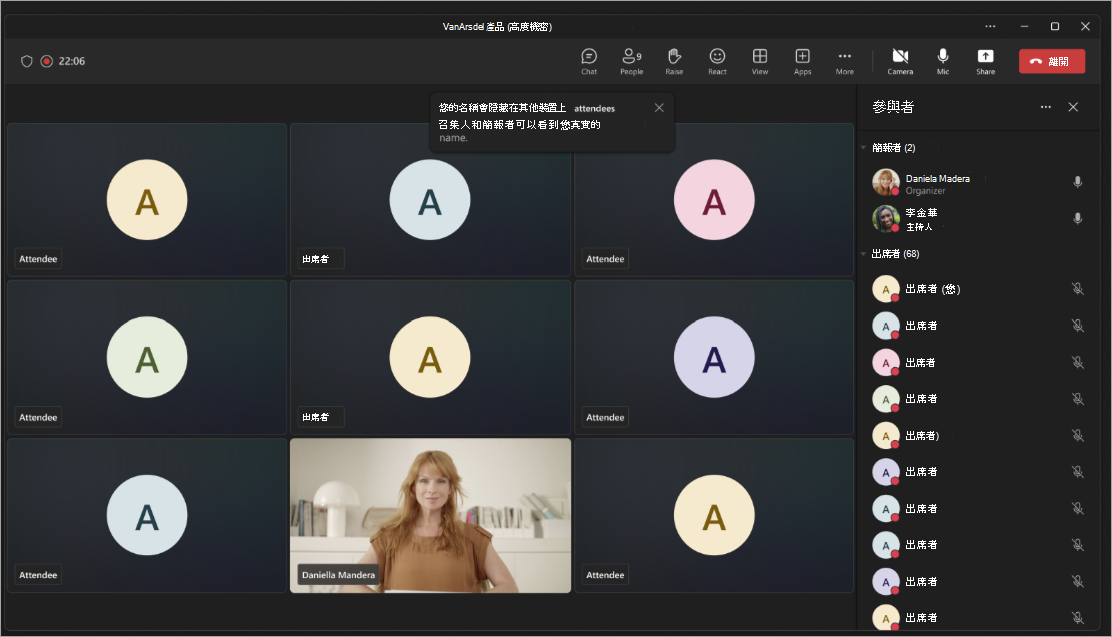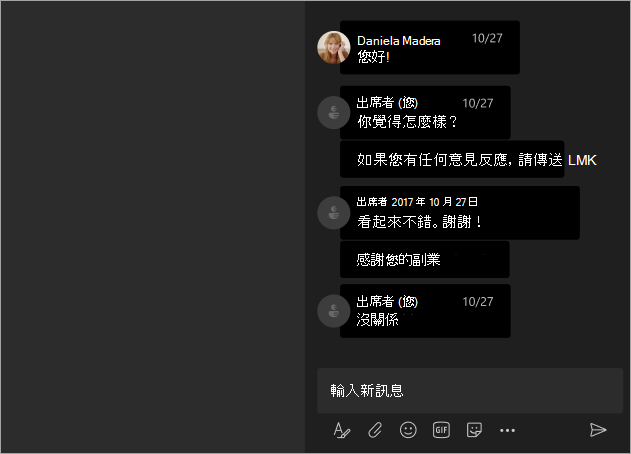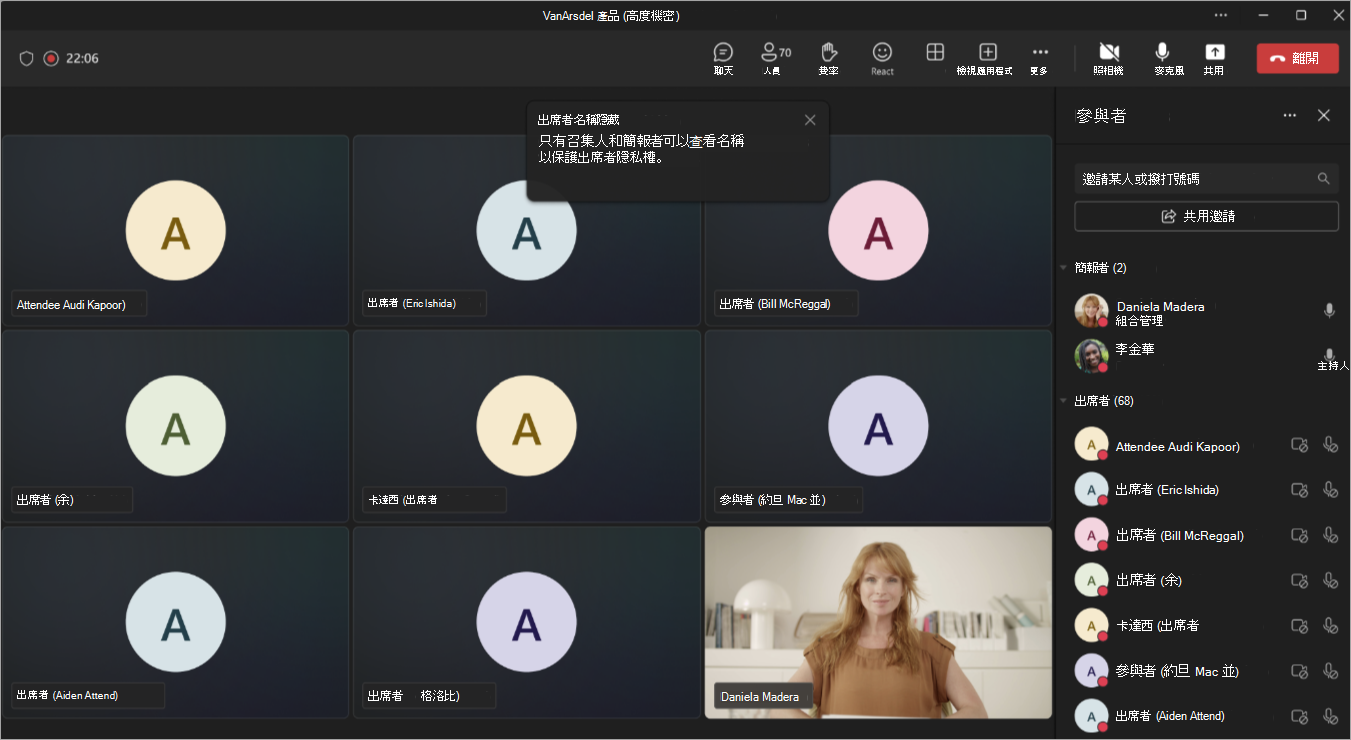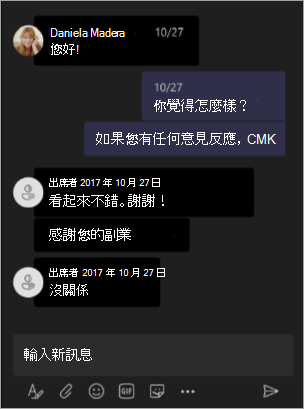在 Teams 會議和網路研討會中隱藏Microsoft出席者名稱
附註: 隱藏出席者名稱可做為 Teams 進階版 的一部分,這是一種附加元件授權,可提供額外的功能,讓 Teams 會議更具個人化、智慧且安全。 若要存取 Teams 進階版,請連絡您的 IT 系統管理員。
在 Teams 網路研討會和會議期間隱藏出席者名稱以保護其隱私權。 出席者仍然可以參與聊天並舉手。
召集人、共同召集人和演示者可以在隱藏時看到出席者名稱。
所有人都能看到召集人與演示者名稱和詳細數據。 如果您在會議期間將某人設為共同召集人或演示者,系統會自動顯示其名稱。
附註: 分組討論區目前不支持隱藏出席者名稱。
隱藏出席者名稱
一開始排程會議或網路研討會時,選擇隱藏出席者名稱。 儲存會議選項之後,就無法稍後變更。
隱藏會議中的名稱
-
選 取 Teams中的行事曆
-
選取事件,然後選取 [編輯
-
在 [事件] 中,選取 [會議選項
-
在 [參與
附註: 若要隱藏出席者名稱,無法將 [ 誰可以簡報] 設定為 [ 所有人]。
-
選取 [儲存]。
-
選 取 Teams中的行事曆
-
選取會議或活動。
-
選取 [編輯]。
-
在會議描述中,長按 Ctrl 並選取 會議選項。
-
在 [參與
附註: 若要隱藏出席者名稱,無法將 [ 誰可以簡報] 設定為 [ 所有人]。
-
選取 儲存。
附註:
-
會議詳細數據中不會隱藏受邀人員的名稱。
-
出席者名稱不會在會議期間自動隱藏在應用程式中。 加入會議后,手動調整每個應用程式的設定,以隱藏出席者名稱。
隱藏網路研討會中的名稱
-
在 Teams 行事曆中建立新的網路研討會或開啟即將到來的網路研討會。
-
在 [詳細數據] 中,選取 [會議選項
-
在 [參與
-
選取 [套用]。
-
選 取 [儲存
附註: 受邀加入網路研討會的人員名稱將會隱藏。
在 Q&A 中隱藏名稱
如果您在會議或網路研討會中開啟 Q&A,除非您手動隱藏出席者名稱,否則出席者名稱將會顯示。
若要在 Q&A 中隱藏名稱:
-
開啟 Q&A,加入您的會議或網路研討會。
-
在會議控制項中,選取 [Q&A ] > [Q&A 設定 ]
-
開啟 [匿名] 貼文 。
-
選取 [儲存]。
重要: 此設定只會匿名化 Q&A 文章。 Q&A 回復和反應將不是匿名的。
如果您在 Teams 會議中使用其他應用程式,請手動調整每個應用程式的設定,以隱藏出席者的名稱。
出席者檢視
出席者無法看到其他出席者的姓名和詳細數據。 他們可以查看召集人和演示者的姓名和詳細數據。
附註: Teams 電腦版支援出席者實時反應。
會議視窗
聊天視窗
召集人和演示者檢視畫面
召集人、共同召集人和演示者會在其出席者標籤旁看到出席 者的 姓名。 當對方將游標移到出席者上方時,出席者的姓名、配置檔相片和詳細數據都會出現。
召集人和演示者可以在聊天中追蹤出席者的問題或回應。
會議視窗
聊天視窗


![[編輯] 圖示](/images/zh-tw/073d9d9a-0d84-402f-acdb-5765e790261f)
![[設定] 圖示](/images/zh-tw/e2a1f329-d95b-7d5e-181c-7c3e12fd9321)

![醒目提示 Teams 活動中 [會議選項] UI 的螢幕快照。](/images/zh-tw/e606e01c-a2ee-423f-a2b8-6cdd60a27f19)
![[儲存] 圖示](/images/zh-tw/90f4cc4c-cbbd-4372-b5ac-74a9ca9af337)